Apollo Save Tool es una aplicación para gestionar los archivos de las partidas guardadas en la Playstation 3.
Podemos descargar, desbloquear, parchear y firmar archivos de partidas guardadas directamente desde la consola.
Características principales de Apollo Save Tool
- Fácil de usar: nada de configuraciones encriptadas o necesidad de una configuración avanzada.
- Independiente: No necesida de un ordenador para funcionar, todo ocurre en la Playstation 3.
- Listado de partidas guardadas: rápido acceso a todos los archivos con partidas guardadas en una memoria USB o en el disco duro interno de la PS3 (+ detalles de archivo)
- Desbloqueo SFO: Nos permite eliminar la bandera de bloqueo de copia, abilitando la transferencia o copia de archivos guardados prohibidos.
- Refirmado PFD: Nos permite refirmar archivos de partidas guardadas creadas por otros usuarios y consolas.
- Descarga de partidas guardadas: Acceso a una base de datos online de archivos de partidas guardadas para descargarlas directamentes a nuestra PS4.
- Ajustes automáticos: Auto-detección del PSID e ID de la cuenta.

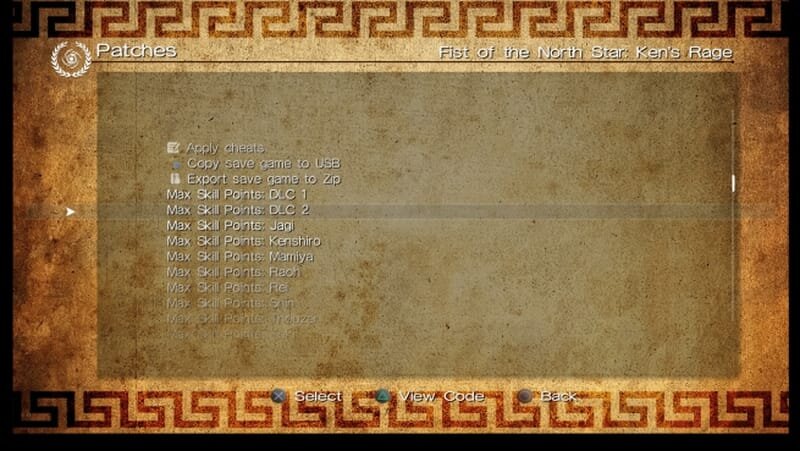


Instrucciones de instalación
No necesita una instalación especial. Simplemente descarga la última versión desde aquí mismo de forma completamente gratuita e instalala en tu Playstation 3. La primera vez que la ejecutes, la aplicación detectará automáticamente los ajustes necesarios y los aplicará para empezar a funcionar.
Usage
Using the application is simple and straight-forward:
- Move UP/DOWN to select the save-game file you want to patch, and press X button. The patch screen will show the available fixes for the file. Select the patches and click Apply.
- To see the item's details, press Square. It will open the context menu on the screen. Press O button to return to the list.
- To reload the list, press Triangle.
- Press left (L1/L2) or right trigger buttons (R1/R2) to move pages up or down.
Notes
- USB saves: your files must be placed on /dev_usb000/PS3/SAVEDATA/ or /dev_usb001/PS3/SAVEDATA/.
- HDD saves: files will be scanned from /dev_hdd0/home/000000XX/savedata/, where XX is the current User ID.
Online Database
The application also provides direct access to the Apollo online database of save-game files for PlayStation 3 games. These usually offer additional features such as completed games that can save you many hours of playing.
Currently, the list of available games and files is limited, but the project aims to add more save-games shared by the community.
Note: Downloaded save files must be resigned using Apollo before loading them in your games.
FAQs
Where I can get a save-game for XYZ game?
You can check sites like Brewology.com, and GameFAQs. Also, searching on Google might help.
I have a save-game file that I want to share. How can I upload it?
If you have a save file that is not currently available on the Online Database and want to share it, please check this link for instructions.
Why is it called Apollo?
Apollo was the twin brother of Artemis, goddess of the hunt. Since this project was born using the Artemis-GUI codebase, I decided to respect that heritage by calling it Apollo.
Credits
- Bucanero: Project developer
- Dnawrkshp: Artemis GUI code
- Berion: Artemis GUI design
- flatz: SFO/PFD tools
Nota: Ojo, que existe una versión de la misma aplicación para PS4 y para PS Vita.
Aplicación creada por bucanero.
Que novedades incluye la versión 2.0.2
Released
-
Agregado
- Eliminar partidas guardadas de PS3 desde USB
-
Imágenes de tarjeta de memoria virtual (VMC) de PS2
- Compatibilidad con formatos de importación adicionales: .XPS, .CBS, .MAX, .SPS
- Base de datos en línea: mostrar íconos de PS1
-
Herramientas de usuario:
- Convertir partidas guardadas de PS1/PS2 al formato .PSV
- Convertir partidas guardadas .PSV al formato .MCS/.PSU
- Volver a firmar partidas guardadas .PSV
- Reparado
- La opción "Copiar a HDD" solo está disponible al explorar partidas guardadas USB
-
Varios
- Motor de parches Apollo actualizado a v1.1.2
- Error de búsqueda de código SW corregido cuando no se encuentran bytes
- Opción para iniciar una aplicación externa
- (L1 + START) ejecuta /dev_hdd0/game/NP0APOLLO/USRDIR/EXTRA.SELF
